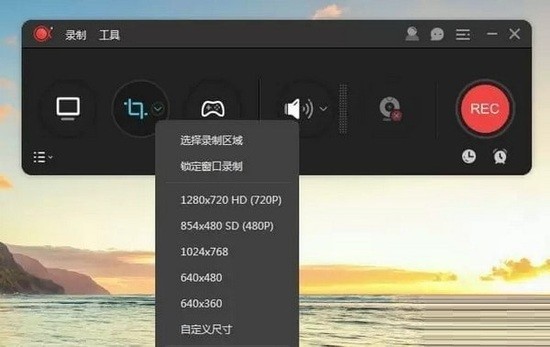傲软录屏工具最新版
-
版本:v1.4.16.7
大小:987.39KB
类别:图像影音
时间:2023-05-04
软件介绍
傲软录屏工具最新版是一款非常好用的电脑录屏软件,使用方便,操作简单,可以帮助你轻松录制游戏、会议、电脑桌面操作等内容,让你可以反复观看,随时发现视频中的各类重要信息。傲软录屏工具还有这非常全面的功能支持,可以让你轻松在win、linux、mac等电脑操作系统使用,并且还可以随时暂停进行断电录制,是一款非常全面、功能非常强大的软件,喜欢的朋友们可以来下载试试哦。

傲软录屏工具最新版功能
任务录制
傲软录屏支持两种任务录制功能,即电脑屏幕/摄像头定时计划任务录制和跟随录制功能。
编辑视频
傲软录屏支持实时编辑视频录制画面,也支持在录制后,使用高级编辑功能,增加视频特效。
快速截图
一键屏幕截图,并自动将图片保存到电脑。
高品质录音
傲软录屏支持高品质的录制声卡及麦克风中的声音,允许用户调节音量及自定义音源。
录制摄像头
既可以单独录制摄像头画面,也可以录制画中画效果。
转换视频
将录制好的视频,转换为多种格式,如:MP4、AVI、WMV、MOV等。
傲软录屏工具最新版安装说明
1、打开安装好的傲软录屏,在左侧为三种录屏模式,全屏模式:录制全部屏幕、区域模式:仅录制选定区域的内容、游戏模式:仅录制游戏窗口。
2、我们以区域模式为例,单击“区域模式”按钮后,框选出想要录制的区域。
3、然后点击右侧的“REC”按钮。
4、等待倒数计时结束后就会开始录制了。
5、当录制完成时,点击快捷工具栏上的红色方块按钮即可停止录制。
6、之后我们在自动弹出的列表中即可看到之前录制的视频,我们点击下方的文件夹图标。
7、就能找到刚刚录制好的视频文件了。
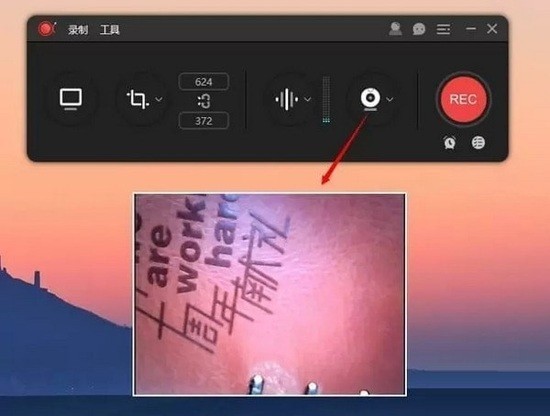
傲软录屏工具最新版亮点
悬浮框
录制开始时,屏幕上会出现一个工具栏,里面包含暂停/停止、截图、涂鸦等许多有用功能。如果不想在屏幕上显示工具栏,可以点击并将其拖至屏幕任何一侧的边缘再释放鼠标。
工具栏将会立刻隐藏并变成悬浮工具栏。当您想要使用它的时候,可以将鼠标移至该区域,它就会自动显示出来。
自动分割
如果您对录制时长或视频大小有额外要求,你可以提前设置“自动分割录制文件”功能。在“设置”—“录制”下,您可以选择在录制到达特定时间或录制文件达到某个大小限制时,自动分割录制文件。
录屏涂鸦
为了让视频更加具有指导性,可以在录制的时候点击工具栏上的笔状“涂鸦”按钮。实时编辑功能包含添加标序、线段、文字、箭头、矩形、椭圆等等。
傲软录屏工具最新版点评
使用起来非常的简单,并且录制的视频可以保持着非常出色的分辨率
相关下载
相关文章
更多+热门搜索
手游排行榜
- 最新排行
- 最热排行
- 评分最高
-
动作冒险 大小:50.08MB
-
角色扮演 大小:119.43MB
-
角色扮演 大小:208.76MB
-
卡牌策略 大小:47.57MB
-
赛车竞速 大小:
-
卡牌策略 大小:1014.71 MB
-
飞行射击 大小:
-
卡牌策略 大小: